Tutorial: Design de Mapas
6. Configurando o Layout de Impressão
Agora que você forneceu um pouco de contexto para os resultados da análise, criará um novo Layout de impressão e configuração a pagina.
1. Primeiro você abrirá um Novo Layout de Impressão. Existe três maneira para fazer isso.
- No menu principal escolha Projeto | Novo Layout de Impressão
- Clique no botão Novo Layout de Impressão

- Use o o atalho
Ctrl + P.
2. Nomei o Layout com Rur Catchment.
3. Clique em OK. Um novo Layout de Impressão abrirá. É aqui que você cria seu mapa.
O layout de impressão é uma janela de aplicativo com ferramentas que permitem a você criar um mapa. Para mais informações sobre layout de impressão, consulte o Manual QGIS. A janela principal do Layout de impressão exibe a folha de papel na qual o mapa será desenhado. Existem botões no lado esquerdo da janela que permitem adicionar vários elementos do mapa: mapa, barra de escala, foto, texto, formas, tabelas de atributos, etc. Observe que cada item adicionado à tela do mapa torna-se um objeto gráfico que pode ser movido, redimensionado e posteriormente manipulado (se selecionado) pela guia Propriedades do item no lado direito do layout. Na parte superior estão os botões para exportar a composição, navegar na composição e algumas outras ferramentas gráficas (agrupar / desagrupar etc.), conforme mostrado na figura abaixo.
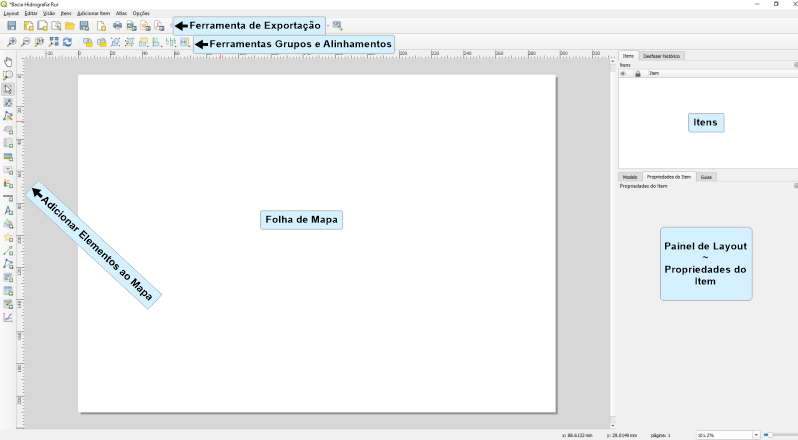
4. Para definir o tamanho da folha, clique com o botão direito na página em branco e escolha Propriedades da Página.. Aqui você pode especificar detalhes sobres a composição geral. O padrão do QGIS é o tamanho A4. Não há necessidade de alterar isso aqui, pois é isso que você usará.
Os layouts de impressão do QGIS permitem adicionar quantas páginas a um layout você desejar para um determinado documento de mapa. Eles também podem ter diferentes tamanhos e orientações de página. Eles podem até estar em um SCR diferente da tela do mapa principal.
5. Defina a Orientação para Retrato.
Observe: Clicando no botão Salve em um Layout de Impressão salva todo o projeto de mapa.